2023.11.02 - [엑셀/엑셀 함수] - [함수] TEXT함수의 아주아주 다양한 functions #1: 천단위 기호
[함수] TEXT함수의 아주아주 다양한 functions #1: 천단위 기호
엑셀에는 다양한 서식들이 있습니다. 숫자, 통화, 날짜, 백분율, 텍스트 등등등... 그런데 생긴건 숫자가 맞으나 계산되지 않는 숫자들이 있어요. 예를 들면 전화번호 같은 것들이죠. 123-1234의 형
real-excel.tistory.com
TEXT함수는 다양한 날짜/시간 포맷을 가지고 있습니다. 다양하지만 복잡하기도 한 TEXT함수입니다.
#2 날짜, 시간형식
주로 날짜는 "연/월/일"로 표현을 하는데요. 실생활에서 수입산 식재료들은 "월/일/연도" 순으로, 혹은 "일/월/연도" 순으로 많이 표기를 합니다.
엑셀에서는 연도를 y, 달을 m, 일을 d로 표기하고 알파벳의 갯수는 자릿수입니다.
연도를 예를 들면 yyyy는 2023으로, yy는 23으로 표기가 됩니다.
y를 1개만 쓰면? 연도를 한자리로 표현할 수 없기때문에 자동으로 23을 표시하고
yyy로 쓰면 2023이 표시됩니다.
| Formula | Result |
| = TEXT(B3,"yy/mm/dd") | 23/12/06 |
| =TEXT(B3,"mm/dd/yyyy") | 12/06/2023 |
| = TEXT(B3, "m/d/yyyy h:mm AM/PM") | 12/6/2023 8:06 PM |
시간형식에서는 시를 h, 분을 m, 초는 s로 표시하고 마찬가지로 갯수는 자릿수입니다.
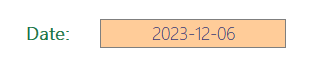
| To display | Format | Formula | Result |
| Months | "m" | =TEXT(B3,"m") | 12 |
| Months | "mm" | =TEXT(B3,"mm") | 12 |
| Months | "mmm" | =TEXT(B3,"mmm") | Dec |
| Months | "mmmm" | =TEXT(B3,"mmmm") | December |
| Months | "mmmmm" | =TEXT(B3,"mmmmm") | D |
| Days | "d" | =TEXT(B3,"d") | 6 |
| Days | "dd" | =TEXT(B3,"dd") | 06 |
| Days | "ddd" | =TEXT(B3,"ddd") | Wed |
| Days | "dddd" | =TEXT(B3,"dddd") | Wednesday |
| Years | "yy" | =TEXT(B3,"yy") | 23 |
| Years | "yyyy" | =TEXT(B3,"yyyy") | 2023 |
월과 일은 알파벳 갯수를 늘리면 숫자가 아닌 문자로 날짜를 표시하는 특징이 있습니다.
연도는 아무리 갯수를 늘려도 영문으로 표시되지는 않습니다^^

| To display | Format | Formula | Result |
| Hours | "h" | =TEXT(B3,"h") | 20 |
| Hours | "hh" | =TEXT(B3,"hh") | 20 |
| Minutes | "m" | =TEXT(B3,"m") | 12 |
| Minutes | "mm" | =TEXT(B3,"mm") | 12 |
| Seconds | "s" | =TEXT(B3,"s") | 24 |
| Seconds | "ss" | =TEXT(B3,"ss") | 24 |
| Time | "h AM/PM" | =TEXT(B3,"h AM/PM") | 8 PM |
| Time | "h:mm AM/PM" | =TEXT(B3,"h:mm AM/PM") | 8:10 PM |
| Time | "h:mm:ss A/P" | =TEXT(B3,"h:mm:ss A/P") | 8:10:24 P |
| Time | "h:mm:ss.00" | =TEXT(B3,"h:mm:ss.00") | 20:10:23.78 |
TEXT함수에서 시간을 표시할때 AM/PM을 따로 적지않으면 시간이 24시간 방식으로 표시된다는 점이 특징입니다.
728x90
'엑셀 > 엑셀 함수' 카테고리의 다른 글
| [함수] 자동필터의 오류를 확 줄여주는 Filter함수 (0) | 2023.12.11 |
|---|---|
| [함수] 자동으로 순서번호 정렬해주는 Subtotal함수 활용법 (1) | 2023.12.08 |
| [함수] 아라비아숫자를 문자로 바꿔주는 NumberString함수 (0) | 2023.12.06 |
| [함수] 값을 정렬해서 출력해주는 SORT함수 (1) | 2023.11.23 |
| [함수] 에러/오류값 화면에서 가려주는 IFERROR함수 (1) | 2023.11.21 |